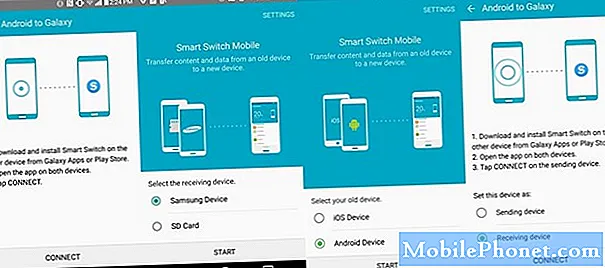
Hej og velkommen til vores nye video for dagen! Vi har fået mange spørgsmål fra Samsung Galaxy-brugere om, hvordan man opretter en sikkerhedskopi på deres enhed, så dette er vores svar på det. Oprettelse af en kopi af vigtige data er en vigtig grundlæggende ting, som en Samsung-bruger skal vide. Heldigvis er det nemt at oprette en sikkerhedskopi på Samsung-enheder og kan gøres om få minutter. Lær hvordan du forhindrer at miste dine data ved at følge nedenstående trin for at downloade, installere og bruge Samsung Smart Switch til at sikkerhedskopiere dine filer.
Trin til installation af Smart Switch på din computer
- Åbn internetbrowseren på din computer, og besøg installationssiden for Smart Switch-appen.
- Klik på det relevante downloadlink til Windows midt på siden. Der skal være tre forskellige muligheder:
- Hent det på Google Play
- Download i Mac Store-appen
- Hent det på Windows.
- Klik på indstillingen Kom ind på Windows.
- Følg resten af installationsinstruktionerne ved først at klikke på knappen Kør. Vælg derefter de relevante indstillinger for dig.
- Bekræft, at du accepterer betingelserne i licensaftalen ved at klikke på de to afkrydsningsfelter.
- Klik på Næste.
- Vent på, at installationen er færdig. Dette skulle tage et øjeblik.
- Afslut installationsprocessen ved at klikke på knappen Udfør. Derefter kører den nyinstallerede Smart Switch-app automatisk.
Sådan bruges Smart Switch til pc til backup af Samsung Galaxy-telefon
Nu hvor du har installeret Smart Switch med succes, kan du begynde at oprette en sikkerhedskopi af dine personlige data. Det er meget nemt at sikkerhedskopiere med Smart Switch. Sådan gør du:
- Start med at åbne Smart Switch-appen på din computer.
- Tilslut din Android-enhed til din computer via USB-kabel.
- Sørg for, at din telefon er låst op.
- Klik på MERE øverst til højre på Smart Switch-appen.
- Klik på Indstillinger.
- Klik på fanen Sikkerhedskopieringsgenstande. I denne fane kan du tilpasse, hvilke emner der skal kopieres og opbevares som sikkerhedskopi. Alle emner er valgt som standard, hvis du vil fremskynde kopieringsprocessen, kan du måske kun vælge de vigtige felter.
- Når du har valgt hvilke elementer, der skal medtages i din sikkerhedskopi, skal du klikke på OK. Ellers skal du blot klikke på Annuller.
- Klik på Backup.
- Tryk på Tillad på din telefon, hvis Smart Switch beder om tilladelse.
- Når sikkerhedskopien er færdig, får du en oversigt over alle de data, der blev sikkerhedskopieret med succes. Klik på OK for at afslutte.


